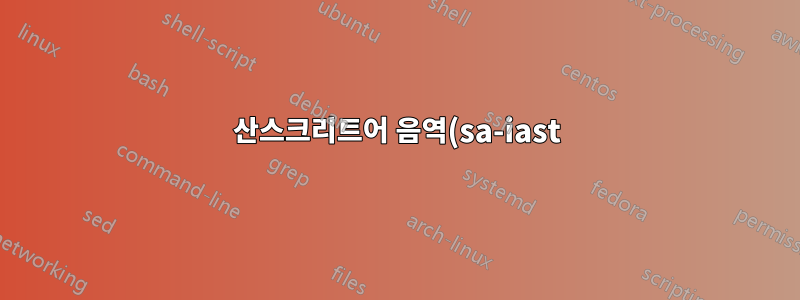%EA%B3%BC%20%EA%B0%99%EC%9D%B4%20%ED%91%9C%EC%8B%9C%EB%90%98%EC%A7%80%20%EC%95%8A%EC%9D%80%20%ED%85%8D%EC%8A%A4%ED%8A%B8%20%EC%9E%85%EB%A0%A5%20%EB%B0%A9%EB%B2%95%EC%97%90%20iBus%20%EB%B0%8F%20m17n%EC%9D%84%20%EC%82%AC%EC%9A%A9%ED%95%98%EB%8A%94%20%EB%B0%A9%EB%B2%95%EC%9D%80%20%EB%AC%B4%EC%97%87%EC%9E%85%EB%8B%88%EA%B9%8C%3F.png)
Ubuntu 16.04를 사용하여 iBus를 사용하여 산스크리트어 음역(sa-iast)을 텍스트 입력 소스로 사용하고 싶습니다. 하지만 어떻게 해야 할지 모르겠습니다.
Ubuntu 16.04에서 입력 소스를 추가하는 과정은 쉽고 간단해 보입니다.
iBus 및 iBus-m17n이 설치되어 있는지 확인하세요.
"설정 / 언어 지원"으로 이동하세요. "입력 방법 시스템"으로 iBus를 선택합니다. 그런 다음 "닫기"를 클릭하십시오.
"설정 / 텍스트 입력"으로 이동하세요. "사용할 입력 소스"에서 "+"를 클릭하면 목록이 나타납니다. 목록에서 입력 소스를 선택합니다. "추가"를 클릭하면 완료됩니다.
실제로 입력 소스를 추가하는 것이 항상 그렇게 간단해 보이지는 않습니다.
제 경우에는 제가 사용하고 싶은 소스가 목록에 나오지 않는 것이 문제입니다.
"sa-iast.mim" 파일은 usr/share/m17n에 나타납니다. 이는 이 입력 소스를 사용할 수 있어야 함을 나타내는 것 같습니다. 하지만 "입력 소스 선택" 대화 상자에는 나타나지 않습니다.
"산스크리트어(KaGaPa 음성)"가 표시되지만 이는 IAST 로마 음역이 아닌 데바나가리 문자 입력을 위한 완전히 다른 소스입니다.
입력 소스로 "영어"와 "힌디어"가 모두 잘 실행되고 있습니다.
다른 질문에 대한 일부 답변에서는 터미널에서 "ibus-setup"을 실행한다고 언급되어 있습니다. 그렇게 하면 다음과 같은 오류 메시지가 나타납니다.
(ibus-setup:5524): IBUS-WARNING **: The owner of /home/jswami/.config/ibus/bus is not jswami!
Gtk-Message: GtkDialog mapped without a transient parent. This is discouraged.
그러면 iBus 데몬이 실행되고 있지 않다는 메시지가 나타납니다. 시작할 것인지 묻는 질문에 예라고 대답하면 다음 메시지가 나타납니다.
(ibus-daemon:5534): IBUS-CRITICAL **: 18:31:00.656660: ibus_write_address: assertion 'pf != NULL' failed
그래서 내가 무엇을해야하니?
답변1
관련 경고는 "/home/jswami/.config/ibus/bus의 소유자가 jswami가 아닙니다!"였습니다. 소유자가 루트가 되도록 파일을 엉망으로 만든 것이 틀림없습니다. 다시 한 번 소유자가 되도록 권한을 변경하면 문제가 해결되었습니다. (이렇게 하려면 파일 이름을 마우스 오른쪽 버튼으로 클릭하고 "속성"을 클릭한 다음 "권한" 탭을 선택하고 소유자를 변경하세요.) 이제 모든 것이 작동합니다.
m17n을 설치할 때 예상되는 사항에 대한 문서는 상당히 부족합니다. 이 게시물에서 도움을 받았습니다.http://netgator.blogspot.com/2010/10/ibus-problem-on-ubuntu-1010-solved.html.
도움이 되는 것 중 하나는 무엇을 기대해야 하는지 아는 것입니다. IBus와 m17n을 설치했다고 가정합니다. "시스템 설정"을 클릭하고 "언어 지원"을 선택하셨습니다. 여기서 "키보드 입력 방법 시스템"으로 "IBus"를 선택했습니다. 이제 "시스템 설정"에서도 "텍스트 입력"을 선택했습니다. '사용할 입력 소스' 아래에서 더하기 기호(+)를 클릭하세요. 다양한 선택 항목이 표시되며 그 중 대부분은 언어 이름 뒤에 "(m17n) (IBus)"가 붙습니다. 당신이 그것을 보지 못한다면, 뭔가 잘못된 것입니다(저에게도 마찬가지였습니다).
문제 해결 시 "시스템 모니터" 프로그램(기본적으로 Ubuntu에 설치됨)을 사용하여 IBus가 "프로세스" 탭에 있는지 확인하는 것이 도움이 될 수 있습니다. 거기에서 "ibus-dameon"과 같은 여러 IBus 프로세스를 볼 수 있습니다. 그렇지 않다면 또 뭔가 잘못된 것입니다. IBus가 시작되지 않았습니다.
이전 게시물에서 읽은 내용에도 불구하고 IBus를 시작 애플리케이션으로 수동으로 설정할 필요는 없습니다. 로그인하면 자동으로 시작되어야 합니다.


